La empresa está diseñando y desarrollando una nueva aplicación. Los desarrolladores deben asegurarse de que solo se tiene acceso al almacenamiento mediante claves e identidades administradas. Los desarrolladores quieren usar el control de acceso basado en roles. Para ayudar con las pruebas, se necesita almacenamiento inmutable protegido.
Diagrama de la arquitectura
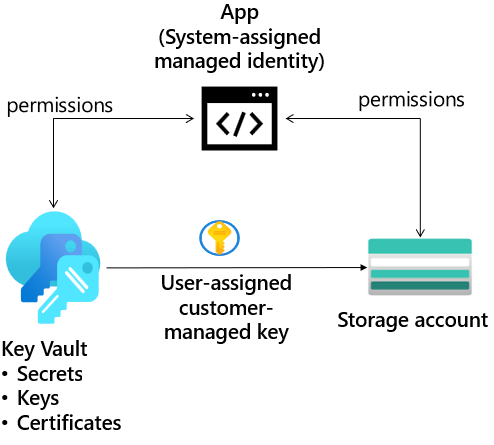
Tareas de aptitudes
- Cree una cuenta de almacenamiento y una identidad administrada.
- Proteja el acceso a la cuenta de almacenamiento con un almacén de claves y una clave.
- Configure el cifrado de la cuenta de almacenamiento para usar claves administradas por el cliente en el almacén de claves.
- Configure una directiva de retención basada en el tiempo y un ámbito de cifrado.
Instrucciones del ejercicio
Cree una cuenta de almacenamiento y una identidad administrada.
- Proporcione una cuenta de almacenamiento para la aplicación web.
- En el portal, busque y seleccione Cuentas de almacenamiento.
- Seleccione + Create (+ Crear).
- Para Grupo de recursos, seleccione Crear nuevo. Asigne un nombre al grupo de recursos y seleccione Aceptar para guardar los cambios.
- Proporcione el nombre de la cuenta de almacenamiento. El nombre debe ser único y cumplir con los requisitos de nomenclatura.
- Vaya a la pestaña Cifrado.
- Active la casilla de Habilitar cifrado de infraestructura.
- Observe la advertencia, Esta opción no se puede cambiar después de crear esta cuenta de almacenamiento.
- Seleccione Revisar + crear.
- Espere a que se implemente el recurso.
-
Habilite una identidad de servicio administrada para la aplicación web. Más información sobre las identidades administradas.
- Busque y seleccione Identidades administradas.
- Seleccione Crear.
- Seleccione el grupo de recursos.
- Asigne un nombre a la identidad administrada.
- Seleccione Revisar y crear y, a continuación, Crear.
-
Asigne los permisos correctos a la identidad administrada. La identidad solo necesita leer y enumerar contenedores y blobs. Obtenga más información sobre cómo asignar roles de Azure.
- Busque y seleccione su cuenta de almacenamiento.
- Seleccione la hoja Control de acceso (IAM).
- En el centro de la página, seleccione Agregar asignación de roles.
- En la página Roles de funciones de trabajo, busque y seleccione el rol Lector de datos de Blob Storage.
- En la página Miembros, seleccione Identidad administrada.
- Seleccione Seleccionar miembros y, en la lista desplegable Identidad administrada, seleccione Identidad administrada asignada por el usuario.
- Seleccione la identidad administrada que creó en el paso anterior.
- Haga clic en Seleccionar y, a continuación, en Revisar y asignar el rol.
- Seleccione Revisar y asignar una segunda vez para agregar la asignación de roles.
- Ahora se puede acceder a la cuenta de almacenamiento mediante una identidad administrada con los permisos Lector de datos de Blob Storage.
Protección del acceso a la cuenta de almacenamiento con un almacén de claves y una clave
- Para crear el almacén de claves y la clave necesarios para esta parte del laboratorio, la cuenta de usuario debe tener permisos de Administrador del almacén de claves. Obtenga más información sobre cómo proporcionar acceso a las claves, certificados y secretos del almacén de claves con un control de acceso basado en roles.
- En el portal, busque y seleccione Grupos de recursos.
- Seleccione el grupo de recursos, y luego seleccione la hoja Control de acceso (IAM).
- En el centro de la página, seleccione Agregar asignación de roles.
- En la página Roles de función del trabajo, busque y seleccione el rol Administrador de almacén de claves.
- En la página Miembros, seleccione Usuario, grupo o entidad de servicio.
- Seleccione Seleccionar miembros.
- Busque su cuenta de usuario y selecciónela. En la esquina superior derecha del portal, aparece su cuenta de usuario.
- Haga clic en Seleccionar y, a continuación, en Revisar y asignar.
- Seleccione Revisar y asignar una segunda vez para agregar la asignación de roles.
- Ya puede continuar con el laboratorio.
-
Cree un almacén de claves para almacenar las claves de acceso.
- En el portal, busque y seleccione Almacenes de claves.
- Seleccione Crear.
- Seleccione el grupo de recursos.
- Proporcione el nombre del almacén de claves. El nombre debe ser único.
- Asegúrese de que en la pestaña Configuración de acceso está seleccionado el control de acceso basado en rol (recomendado) de Azure.
- Seleccione Revisar + crear.
- Espere hasta que se complete la validación y seleccione Crear.
- Una vez que la implementación se haya completado, seleccione Ir al recurso.
- En la hoja Información general, asegúrese de que la protección contra la eliminación temporal y purga están habilitadas.
-
Cree una clave administrada por el cliente en el almacén de claves.
- En el almacén de claves, en la sección Objetos, seleccione la hoja Claves.
- Haga clic en Generar/importar y asigne un Nombre a la clave.
- Tome los valores predeterminados para el resto de los parámetros y Cree la clave.
Configure el cifrado de la cuenta de almacenamiento para usar claves administradas por el cliente en el almacén de claves.
- Para poder completar los pasos siguientes, debe asignar el rol de usuario de cifrado del servicio criptográfico de Key Vault a la identidad administrada. Obtenga más información sobre cómo usar una identidad administrada asignada por el sistema para autorizar el acceso
- En el portal, busque y seleccione Grupos de recursos.
- Seleccione el grupo de recursos, y luego seleccione la hoja Control de acceso (IAM).
- En el centro de la página, seleccione Agregar asignación de roles.
- En la página Roles de funciones de trabajo, busque y seleccione el rol Usuario de cifrado del servicio criptográfico de Key Vault.
- En la página Miembros, seleccione Identidad administrada.
- Seleccione Seleccionar miembros y, en la lista desplegable Identidad administrada, seleccione Identidad administrada asignada por el usuario.
- Seleccione su identidad administrada.
- Haga clic en Seleccionar y, a continuación, en Revisar y asignar.
- Seleccione Revisar y asignar una segunda vez para agregar la asignación de roles.
- Configure la cuenta de almacenamiento para usar claves administradas por el cliente en su almacén de claves. Obtenga más información sobre las claves administradas por el cliente en una cuenta de almacenamiento existente
- Vuelva a la cuenta de almacenamiento.
- En la sección Seguridad y redes, seleccione la hoja Cifrado.
- Seleccione Claves administradas por el cliente.
- Seleccione un almacén de claves y una clave. Seleccione su almacén de claves y la clave.
- Para confirmar su elección, use Seleccionar.
- Asegúrese de que el Tipo de identidad es Asignado por el usuario.
- Seleccione una identidad
- Seleccione la identidad administrada y, a continuación, seleccione Agregar.
- Guarde los cambios mediante Guardar.
- Si recibe un error que indica que la identidad no tiene los permisos correctos, espere un minuto e inténtelo de nuevo.
Configure una directiva de retención basada en el tiempo y un ámbito de cifrado.
-
Los desarrolladores requieren un contenedor de almacenamiento donde el administrador no puede modificar los archivos. Obtenga más información sobre el almacenamiento inmutable de blobs
- Vaya a su cuenta de almacenamiento.
- En la sección Almacenamiento de datos, seleccione la hoja Contenedores.
- Cree un contenedor denominado hold. Use los valores predeterminados. Asegúrese de crear el contenedor.
- Cargue un archivo en el contenedor.
- En la sección Configuración, seleccione la hoja Directiva de acceso.
- En la sección Blob Storage inmutable, seleccione + Agregar directiva.
- En Tipo de directiva, seleccione Retención basada en tiempo.
- Establezca el Período de retención en 5 días.
- Asegúrese de Guardar los cambios.
- Intente eliminar el archivo en el contenedor.
- Compruebe que no se pudo eliminar blobs debido a la directiva.
-
Los desarrolladores requieren un ámbito de cifrado que permita el cifrado de infraestructura. Obtenga más información sobre el cifrado de infraestructura.
- Vuelva a la cuenta de almacenamiento.
- En la hoja Seguridad y redes, seleccione Cifrado.
- En la pestaña Ámbitos de cifrado, seleccione Agregar.
- Asigne un nombre al ámbito de cifrado.
- El tipo de cifrado es clave administrada por Microsoft.
- Establezca el cifrado de infraestructura en Habilitar.
- Cree el ámbito de cifrado
- Vaya su cuenta de almacenamiento y cree un nuevo contenedor.
- Observe que en la página Nuevo contenedor, aparece el Nombre y el nivel de acceso Público.
- Observe que en la sección Avanzado puede seleccionar el ámbito de cifrado que creó y aplicarlo a todos los blobs del contenedor.
Nota: Para practicar más, complete el módulo Protección y aislamiento del acceso a recursos de Azure mediante grupos de seguridad de red y puntos de conexión de servicio. El módulo tiene un espacio aislado donde podrá practicar más al restringir el acceso al almacenamiento.
Limpieza de los recursos
Si trabajas con tu propia suscripción y has completado estos laboratorios, dedica un minuto a eliminar los recursos del laboratorio. De esta forma estará seguro de que los recursos se liberan y de que se minimiza el costo. La forma más fácil de eliminar los recursos de laboratorio es eliminar el grupo de recursos del laboratorio.
- En Azure Portal, seleccione el grupo de recursos, seleccione Eliminar el grupo de recursos, Escribir el nombre del grupo de recursos y, después, haga clic en Eliminar.
- Mediante Azure PowerShell,
Remove-AzResourceGroup -Name resourceGroupName. - Mediante la CLI,
az group delete --name resourceGroupName.
Ampliar el aprendizaje con Copilot
Copilot puede ayudarte en tu recorrido de aprendizaje. Copilot puede proporcionar información técnica básica, pasos de alto nivel, ventajas y desventajas, ayuda para solucionar problemas, casos de uso, ejemplos de codificación y mucho más. Para acceder a Copilot, abre un explorador Edge y elige Copilot (arriba a la derecha). Dedique unos minutos a probar estas indicaciones.
- ¿Qué es una identidad administrada de Azure y cómo se puede usar con Azure Storage?
- Qué roles integrados de control de acceso basado en rol (RBAC) están disponibles para administrar el acceso a Azure Storage.
- ¿Cuáles son las claves administradas por el cliente y cómo se usan para Azure Storage?
Más información con el aprendizaje autodirigido
- Protegerás y aislarás el acceso a recursos de Azure mediante grupos de seguridad de red y puntos de conexión de servicio. En este módulo, aprenderás a usar puntos de conexión de servicio de red virtual para controlar el tráfico de red hacia y desde los servicios de Azure.
Puntos clave
- Azure tiene roles RBAC integrados para Azure Storage. Estos roles incluyen: Colaborador de cuenta de almacenamiento, Propietario de datos de blobs de almacenamiento y Colaborador de recursos compartidos de SMB de datos de archivos.
- Puede usar su propia clave de cifrado para proteger los datos de la cuenta de almacenamiento. Cuando se especifica una clave administrada por el cliente, esa clave se usa para proteger y controlar el acceso a la clave que cifra los datos.
- El almacenamiento inmutable garantiza que los datos no se puedan modificar ni eliminar para un intervalo especificado por el usuario. Hay dos tipos de directivas inmutables: duración definida y suspensión legal.
- El cifrado de infraestructura se puede habilitar para toda la cuenta de almacenamiento o para un ámbito de cifrado dentro de una cuenta. El cifrado de infraestructura se recomienda en escenarios en los que es necesario cifrar los datos doblemente debido a los requisitos de cumplimiento.